Giáo án Tin học khối 11 - Trung tâm GDTX Hữu Lũng - Bài 1: Giới thiệu, tạo bài trình bày và quản lí trang chiếu
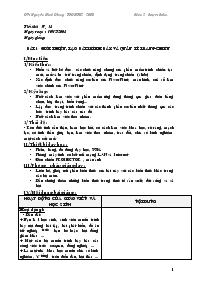
I/ Mục tiêu:
1/ Kiến thức:
- Hiểu và liệt kê được các chức năng chung của phần mềm trình chiếu: tạo mới, mở và lưu trữ trang chiếu, định dạng trang chiếu (slide)
- Xác định được chức năng cơ bản của PowerPoint, màn hình, cửa sổ làm việc chính của PowerPoint
2/ Kỹ năng:
- Biết cách làm việc với phần mềm ứng dụng thông qua giao diện bảng chọn, hộp thoại, biểu tượng.
- Lập được trang trình chiếu với các thành phần cơ bản nhất thông qua các bước trình bày báo cáo nào đó
- Biết cách làm việc theo nhóm.
Bạn đang xem tài liệu "Giáo án Tin học khối 11 - Trung tâm GDTX Hữu Lũng - Bài 1: Giới thiệu, tạo bài trình bày và quản lí trang chiếu", để tải tài liệu gốc về máy bạn click vào nút DOWNLOAD ở trên
Tiết thứ: 37, 38 Ngày soạn : 10/12/2008 Ngày giảng: Bài 1- Giới thiệu, tạo bài trình bày và quản lí trang chiếu I/ Mục tiêu: 1/ Kiến thức: Hiểu và liệt kê được các chức năng chung của phần mềm trình chiếu: tạo mới, mở và lưu trữ trang chiếu, định dạng trang chiếu (slide) Xác định được chức năng cơ bản của PowerPoint, màn hình, cửa sổ làm việc chính của PowerPoint 2/ Kỹ năng: Biết cách làm việc với phần mềm ứng dụng thông qua giao diện bảng chọn, hộp thoại, biểu tượng... Lập được trang trình chiếu với các thành phần cơ bản nhất thông qua các bước trình bày báo cáo nào đó Biết cách làm việc theo nhóm. 3/ Thái độ: - Rèn đức tính cẩn thận, ham học hỏi, có cách làm việc khoa học, rõ ràng, mạch lạc, có tinh thần giúp bạn, làm việc theo nhóm, trao đổi, chia sẻ kinh nghiệm một cách cởi mở. II/ Thiết bị dạy học : Phấn, bảng, đồ dùng dạy học, SGK Phòng máy tính có kết nối mạng LAN và Internet Đèn chiếu PROJECTOR , màn ảnh III/ Phương pháp giảng dạy : Liên hệ, ghép nối phần kiến thức của bài này với các kiến thức khác trong các bộ môn. Dẫn chứng thêm những kiến thức trong thực tế sản xuất, đời sống và xã hội IV/ Nội dung bài giảng : Hoạt động của Giáo Viên và học sinh Nội dung Hoạt động1: - Dẫn dắt: + Bạn là 1 học sinh, sinh viên muốn trình bày nội dung bài tập, bài phát biểu, đồ án tốt nghiệp trước bạn bè hoặc hội đồng giám khảo ... + Một cán bộ muốn trình bày báo cáo công việc trước cơ quan, đồng nghiệp ... + Là một nhà khoa học muốn chia sẻ kinh nghiệm, Y tưởng trên diễn đàn, hội thảo ... PowerPoint giúp chúng ta giải quyết công việc đó, bây giờ chúng ta tìm hiểu PowerPoint là gì? - HS nghe giảng, theo dõi và ghi chép Hoạt động2: - GV hướng dẫn các cách thực hiện: - HS theo dõi ghi chép - GV: vẽ hình và giải thích cho hs - HS: theo rõi và ghi chép - GV: Vẽ hình (hoặc chiếu lên màn ảnh) hộp thoại rồi giải thích cách chọn - HS: Vẽ và ghi chú vào vở -----------------sang tiết thứ 2----------------- - GV: vẽ và giải thích * Khái niệm về MS-POWERPOINT - MicroSoft PowerPoint là phần mềm trình chiếu, được sử dụng rộng rãi trong các hoạt động trình diễn, thuyết trình, báo cáo. Hiện nay được sử dụng rất nhiều trong việc hỗ trợ giảng dạy và học tập, đóng vai trò thiết yếu trong ứng dụng kĩ thuật công nghệ vào đổi mới phương pháp dạy và học. 1/ Khởi động và thoát khỏi PowerPoint a/ Khởi động: - Cách1: Mở START\ALL PROGRAMS\ MICROSOFT OFFICE\MS POWERPOINT - Cách2: Nhấn đúp chuột vào biểu tượng trên màn hình nền b/ Thoát khỏi PPT: - Cách1: Nhấn vào nút x (close) - Cách2: Mở File \ Exit - Cách3: ấn phím ALT+F4 2/ Tạo một trình chiếu mới a/ Giới thiệu các thành phần của màn hình của PowerPoint Các thanh công cụ Các biểu tượng Các nút lệnh * Gõ tiếng việt trong trang trình diễn. - Gõ với Font Unicode: Nhấn phải vào biểu tượng Vietkey \ Chọn Unicode - Gõ với Font ABC: Mở Format \Font, sau đó chọn trong hộp thoại: b/ Tạo bản trình chiếu mới: Bước1:Chọn 1 trong các cách sau: + Nhấn chọn: Blank Presentation: bắt đầu bài trình diễn mới + Design Template: để áp dụng một trong các mẫu thiết kế có sẵn. Bước2: Nhập vào tiêu đề và nội dung bản trình chiếu c/ Tạo bằng chức năng AutoContent Wizart: (Chọn nội dung trình bày hoặc mẫu thiết kế): Bước1: Mở Flile à New àFrom AutoContent Wizard Bước2: Trong hộp thoại chọn nút Next rồi chọn 1 kiểu trình bày à NEXT à NEXT Bước3: Nhập vào tiêu đề đầu và thông tin cuối trang trong hộp thoại: Bước4: Nhấn chọn NEXT à FINISH Bước5: Tại cửa số bên trái, nhấn chọn ngăn SLIDES 3/ Ghi tệp trình chiếu lên đĩa: Bước1: Mở File à Save Bước2: Gõ tên tệp vào ô File Name Bước3: Chỉ rõ ổ đĩa và thư mục chứa tệp Bước4: Nhấn chọn nút Save * Ghi chú: sau khi đặt tên tệp, có thể chọn chức năng tự động: - Mở Tools àOptionàSave - Đánh dấu chọn ô Save AutoRecover info every - Chọn thời gian tự động lưu (phút) àOK IV/ Củng cố CUốI BàI Khởi động/ thoát Tạo tệp trắng và tạo theo mẫu Ghi lại tệp Cho bài tập thực hành Nhận xét giờ học.
Tài liệu đính kèm:
 PPT(bai1).doc
PPT(bai1).doc





